Reklaam
Aeglane arvuti Aeglane arvuti? 4 viisi asjade kiirendamiseksUue arvuti ostmine võib teile tõesti ühe sendi tagasi maksta. Nii et olete mõelnud selle üle, mis teil praegu on? Loe rohkem suudab isegi kõige kannatlikumad inimesed raevu visata. Kas teie arvuti võtab igaveseks käivitamisel või külmub regulaarselt Kuidas kiirendada Windows 10 alglaadimisest kuni väljalülitamiseniRegistriparandused ja pahaendelised puhastusvahendid parandavad aeglast arvutit harva. Oleme koostanud proovitud ja tõeste meetodite loendi, mis annab teie Windows 10 arvutile jõudluse kohese tõuke. Loe rohkem , tähendab iga kord, kui ootate, kuni süsteem töötab, kokku kulutatud aeg.
Kuna teie arvuti jõudlus on: suuresti mõjutab see, mis on kapoti all Kuidas riist- ja tarkvara mõjutab Windowsi jõudlustTeoreetiliselt võiks 32-bitine tarkvara oma 64-bitist vastet edestada, sõltuvalt riistvara seadistusest. Kõlab keeruline? Oleme siin selleks, et mõistlik olla ja aidata teil oma süsteemist parimat jõudlust saada. Loe rohkem
, riistvarauuendused annavad suure kiiruse Need täiendused parandavad teie arvuti jõudlust kõige paremini!Kas vajate kiiremat arvutit, kuid pole kindel, mida peaksite oma arvutis uuendama? Selle saamiseks järgige meie arvuti versiooniuuenduse kontrollijat. Loe rohkem . Siiski on ka kiireid parandusi, mis suurendavad teie kiirust mõne minutiga. Siin on kümme väikest lisa, mida saate kohe proovida.1. Kiirendage käivitamist
Kui teie arvuti käivitamiseks kulunud aja jooksul saate mööda tänavat kohvi rüübata, on see vastuvõetamatu. On kaks suurt ala, mida peaksite kontrollima, kas teie arvuti käivitamine võtab liiga kaua aega.
Esiteks peaksite keelake mis tahes tarkvara käivitamisel mida te kasutate harva. Paljud programmid, näiteks Skype, lubavad selle automaatselt nende installimisel. Kui kasutate Skype'i ainult üks kord kuus, raiskab see lihtsalt süsteemi ressursse taustal.
Vajutades nuppu Windows 10, saate käivitusüksused üle vaadata ja keelata CTRL + tõstuklahv + ESC, et avada Task Manager, klõpsates seejärel nuppu Käivitamine sakk. Paremklõpsake suvalist kirjet ja valige Keela selle eemaldamiseks käivitamisest. Kui te pole kindel, milliseid üksusi eemaldada, vaadake meie kümme parimat programmi, mida te ei vaja käivitamisel 10 käivitusprogrammi, mille saate Windowsi kiirendamiseks turvaliselt keelataKas arvuti käivitatakse aeglaselt? Tõenäoliselt on käivitamisel liiga palju programme. Siit saate teada, kuidas Windowsi käivitusprogrammid keelata. Loe rohkem .
Teiseks peaksite kiire alglaadimise keelama. See halvasti nimetatud funktsioon vähendab väidetavalt käivitamisaega, kuid on paljudele kasutajatele rohkem kahju kui kasu toonud. Selle keelamiseks tippige Toitevalikud siis menüüsse Start Valige, mida toitenupud teevad vasakul külgribal.
Klõpsake nuppu Muutke sätteid, mis pole praegu saadaval administraatori õiguste saamiseks ekraani ülaservas, siis tühjendage ruut Lülitage kiire käivitamine sisse (soovitatav). Tulemus Salvesta muudatused ja olete kõik valmis.
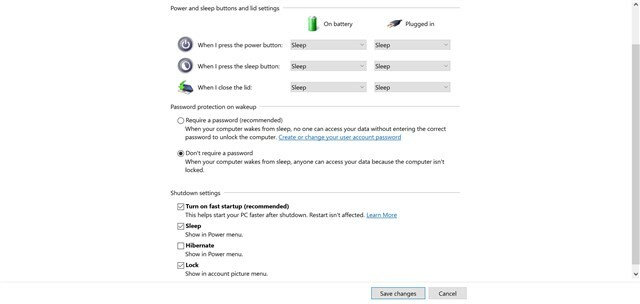
Vaadake veel näpunäiteid aeglaste buutimisaegade parandamiseks 6 viisi aeglaste buutimisaegade parandamiseks Windows 10-sKui teie Windows 10 alglaadimise aeg on aeglane, pole te üksi. Oleme koostanud kõige tavalisemad lahendused, mis aitavad teil Windows 10 aeglast käivitamist parandada. Loe rohkem kui teil on endiselt probleeme.
2. Tehke menüü Start laadimine kiiremaks
Kui teie menüü Start avamiseks kulub natuke aega, saate seda teha muutke registri väärtust, et see kiiremini ilmuks. Mäleta seda registri redigeerimine võib olla ohtlik, nii et ärge puudutage redaktoris olles midagi muud kui määratud väärtusi.
Avage registriredaktor, tippides regedit menüüsse Start. Sirvige seda nuppu:
HKEY_CURRENT_USER \ Juhtpaneel \ Töölaud. Parempoolses paneelis leidke MenuShowDelay ja redigeerimiseks topeltklõpsake seda. See arv on millisekundite arv, mida menüü viivitab enne selle avanemist; 400 on vaikimisi. Me ei soovita seda sätteks seada 0 Kuna iga menüü muutub hetkega, proovige seda muuta 200 kõigepealt ja vaadake, kas see sobib teie jaoks paremini. Kui see on tehtud, logige muudatuse rakendamiseks välja ja uuesti sisse.
Kui teil on endiselt probleeme, proovige järgida meie juhiseid näpunäited oma menüü Start parandamiseks Windows 10 menüü Start ei tööta? Siit saate teada, kuidas seda parandada!Kas teie Windows 10 menüü Start ei tööta? Aitame teil tõrkeotsingut ja selle parandamist. Loe rohkem ja Tegumiriba probleemid Windows 10-s Windows 10 tegumiriba ei tööta? 6 kiiret parandamistKui Windows 10 tegumiriba ei tööta, hõlmavad need parandused tavalisi tegumiriba probleeme, näiteks külmutamine või automaatne peitmine ei tööta. Loe rohkem .
3. Hankige see paremklõps menüü Kena ja lohakas
Nagu käivitamisel käivitamine, lisab ka suur osa tarkvara teie paremklõpsu kontekstimenüüsse automaatselt oma kirje. Kui märkate, et paremklõpsamiseks kulub palju aega, on see menüü tõenäoliselt teie ekraanist pikem.
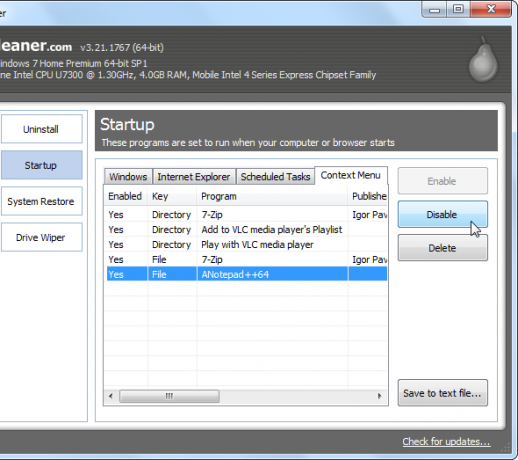
Võti on vajalike kirjete eemaldamine kontekstimenüüst Kannete lisamine ja eemaldamine Windowsi paremklõpsu menüüstKõik armastavad otseteid. Samal ajal on teie kontekstimenüü täis kirjed, mida te kunagi ei puuduta. Näitame teile, kuidas kohandada paremklõpsu menüüd otseteedega, mida soovite tegelikult kasutada. Loe rohkem ja arutasime hiljuti kõike, mida peate sellest teadma. Kui menüüd ummistab vähem üksusi, laadib Windows selle kiiremini ja te ei märka sellist viivitust.
4. Defragmenteerige oma draivid kiiresti
Kõvaketta käsitsi defragmentimine on palju vähem oluline kui aastaid tagasi, sest Windows defragmenteerib draive automaatselt ajakava järgi. Pange tähele, et tahkismäluseadmed (SSD-d) ei vaja defragmentimist! Mõlemal juhul pole te tõenäoliselt aastate jooksul Windowsi ketta defragmentimise utiliiti avanud.
Kui kasutate Windowsi vanemat versiooni mehaanilise kõvakettaga Uue kõvaketta ostmine: 7 asja, mida peate teadmaKõvaketta ostmine on lihtne, kui teate mõnda põhinippi. Siin on juhend kõige olulisemate kõvaketta funktsioonide mõistmiseks. Loe rohkem , võite olla rahul protsessi kestvusega. Parema kogemuse saamiseks soovitame Defraggler, alternatiiv sisseehitatud tööriistale. See CCleaneri tootjate utiliit pakub rohkem teavet ja kiiremat protsessi kui Windowsi vaikeseade. Mäleta seda kui teil on SSD, ei tohiks te oma draivi defragmentida!
5. Saate selle arvuti kohe juurde
See arvuti, varem Minu arvuti, on jaotur kõigile arvuti külge ühendatud draividele ja seadmetele juurdepääsu saamiseks. Enne Windows 10, Windowsi klahv + E otsetee avas failihalduri akna paremale See arvuti, kuid nüüd avaneb see Kiire juurdepääs.
Taastada vana otseteeavage File Explorer ja klõpsake nuppu Vaade vahekaart ülaosas. Klõpsake nuppu Valikud paremal küljel, et avada Kausta suvandid aken ja muutke Avage failihaldur aadressile: kuni See arvuti.
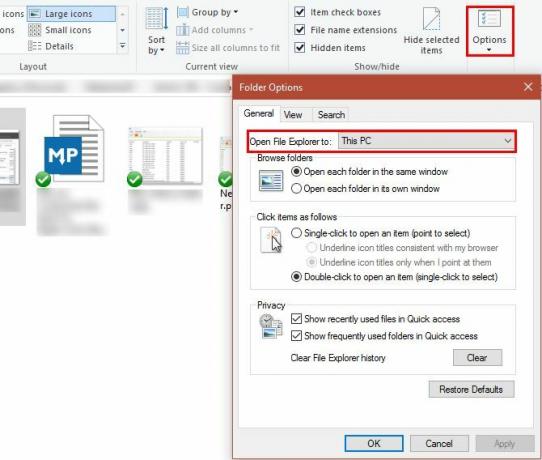
Peale selle saate ka takistage Windowsil automaatselt seadmeid leida mis võib aeglustada laadimisprotsessi. Tüüp Võrgustik menüü Start käivitamiseks Võrgu- ja ühiskasutuskeskus, siis klõpsake nuppu Muutke jagamise täpsemaid sätteid vasakul külgribal.
Olete tõenäoliselt teel Privaatne ühendust kodus, nii et otsige üles Lülitage võrguotsing välja ja lubage see. Klõpsake nuppu Salvesta muudatused ja See arvuti laadimiseks peaks kuluma vähem aega.
6. Programmide ja funktsioonide kiirem täitmine
Kümnete või isegi sadade programmide installimisega Programmid ja funktsioonid Juhtpaneeli sektsiooni laadimine võib igaveseks kuluda. Selle kõrval aitab mõne tarkvara desinstallida palju, kuid saate seda teha kasutage muud desinstalliutiliiti kui sulle meeldib.
Need tööriistad pakuvad varude Windowsi meetodi ees mitmeid eeliseid. Enamik neist automaatselt loo taastepunkt kui midagi läheb valesti, saab desinstallige programmid lahtiseltja eemaldage järelejäänud rämps, millest Windowsi utiliit võib puududa. Kõigi nende eeliste korral on lisakiirus lihtsalt boonus.
Otsimise ajal veenduge, et teil pole ühtegi neist programmid, mida peaksite desinstallida arvutis!
7. Takistage reageerimata programmide riputamist
Programmide (ja Windows) krahh Miks Windows kokku kukkus? Tõrkeotsingu juhendKui Windows jookseb kokku, hoidke rahulikult ja taaskäivitage. Enamikul juhtudel on tegemist ühe sündmusega. Kui teie arvuti jookseb uuesti alla, lugege siiski seda üksikasjalikku tõrkeotsingu juhendit. Järjehoidja edaspidiseks kasutamiseks. Loe rohkem sagedamini kui meile meeldib. Kõik on reageerimata programmi kohal näinud kohutavat valget läiget ja selle tapmiseks klõpsanud nuppu „Lõpeta ülesanne”. Mõnikord võtab see isegi minut või rohkem.
Oleme näidanud kuidas külmutatud programme tappa tööülesannete haldurit kasutamata Kuidas sundida programmi sulgema ilma Task ManageritaHuvitav, kuidas sundida Windowsis külmutatud programmi sulgema? Siin on mitu viisi rakenduste sundlikuks sulgemiseks ilma tegumihaldurita. Loe rohkem , mis on suurepärane viis nende hangupside ümber. Kasutades tapmisskripti või SuperF4 Programmide lõpetamise utiliit sunnib neid sulgema, selle asemel, et küsida kenasti nagu näiteks vajutades X nupp teeb. Kui teil on seda probleemi sageli mõne konkreetse programmiga seoses, tasub see tõenäoliselt korruptsiooni või kahjustuste kõrvaldamiseks uuesti installida.
8. Parema jõudluse huvides keelake väljamõeldud funktsioonid
Windows sisaldab igasuguseid väikseid visuaalseid täiustusi mis muudavad selle meeldivamaks. See silmailu võtab aga süsteemi ressursse. Need funktsioonid saate välja lülitada, kui eelistate toimivust visuaalide asemel.

Selleks tippige etendus menüüsse Start ja klõpsake nuppu Reguleerige Windowsi välimust ja toimivust. Näete animatsioonielementide loendit, mida saate sisse või välja lülitada. Vaikimisi on enamik neist sisse lülitatud; võite klõpsata Parima jõudluse saavutamiseks kohandage et need kõik korraga keelata.
See keelab väikeste bittide, nagu aknad, reaalajas liikumise, kui lohistate need, ja akende hüpikaknad. Pärast päeva või kahte ei tea te ilmselt isegi, et need puuduvad.
9. Kiirendage väljalülitusprotsessi
Aeglane seiskamine on peaaegu sama tüütu kui aeglane käivitamine. Kui lülitate sülearvuti välja ja võtate selle kohe kuhugi, on kümmet minutit ekraani „Sule väljalülitamine…” ootamine raevukas.
Ehkki aeglase buutimisajaga diagnoosimine võib olla pisut raskem, oleme sellega kaetud kõike, mida peaksite kontrollima, kui Windows võtab igaveseks väljalülituse Kas Windows võtab igavesti välja lülituda? Proovi seda!Lülitate arvuti lihtsalt välja; kui raske see võib olla? Seiskamine on keeruline protsess ja palju võib valesti minna. Kui teie Windows 7, 8.1 või 10 takerdub, vaadake meie tõrkeotsingu ... Loe rohkem .
10. Parandage jõudlust kergema tarkvara abil
Ehkki mõni tarkvara on populaarne, kaalub see süsteemi ressursse väga. Vanemas masinas on vaid gigabaidine või kaks muutmälu, nii saate tunnete aeglustust vaid mõne Chrome'i vahelehe avanemisega Miks kasutab Google Chrome nii palju RAM-i? Siit saate teada, kuidas seda parandadaMiks kasutab Google Chrome nii palju RAM-i? Mida saate teha, et seda kontrolli all hoida? Siit saate teada, kuidas panna Chrome vähem RAM-i kasutama. Loe rohkem . Kuni saab uuendage oma riistvara 5 küsimust, mida endalt küsida, enne kui oma arvutit täiendadaKas soovite oma arvutikomponentide uuendamist? Tore! Enne kui aga teete, on mõned olulised küsimused, mida peaksite endalt küsima. Loe rohkem või hankige uus arvuti, 7 hoiatusmärki on aeg vana arvuti välja vahetadaMillal peaksite uue arvuti ostma? Loe rohkem peaksite kasutatava tarkvara ümber lülitama.
Proovige pilvepõhist viirusetõrjeprogrammi - hoida ära teie süsteemist eemalduv koormus ja uurige mõnda teist veebibrauserit kuna Chrome on selline ressursikogum. Midori on kerge brauser, mis on suurepärane valik vähem võimsate masinate jaoks; Maxthon Nitro on uskumatult kiire, samuti.
Millised on teie kiired näpunäited kiirema arvuti jaoks?
Peaksime kordama, et need kiirparandused ei lahenda olulisi kiirusega seotud probleeme. Kui sa oled kasutab endiselt Windows XP-d või kui teil on kümmekond aastat vana masin, ei näe te nendest näpunäidetest palju kasu. Kui teil on probleeme mõne konkreetse alaga ülalpool või soovite oma süsteemist iga kiiruse välja tõmmata, peaksid need näpunäited olema kasulikud.
Kui need näpunäited ei tee seda teie jaoks, vaadake rohkem stsenaariume, mis võivad teie arvutit aeglustada Kuidas parandada oma aeglast arvutitVähesed asjad on masendavamad kui aeglase arvutiga töötamine. Sellel probleemil võib olla mitu põhjust. Juhendame teid arvuti jõudlusprobleemide tõrkeotsingu ja parandamise etappides. Loe rohkem ja harjumused, mida peaksite looma, et aeglustumist ei juhtuks 5 lihtsat harjumust arvuti aeglaseks töötamiseksAinult kolm asja elus on kindlad: surm, maksud ja aeglased arvutid pärast tundidepikkust Interneti sirvimist. Lubage meil näidata teile harjumusi hoida Windowsi arvuti sama kiiresti kui uus. Loe rohkem .
Nüüd on käes teie kord! Millised on teie hammustussuurused näpunäited arvuti kiiremaks töötamiseks? Andke meile teada, kui mõni neist tõstis teie arvuti jõudlust, ja lisage kommentaaridesse oma parimad näpunäited!
Ben on MakeUseOfi peatoimetaja asetäitja ja spondeeritud postijuht. Tal on B.S. aastal arvutiinfosüsteemides Grove City kolledžis, kus ta lõpetas Cum Laude ja kiitis oma magistrikraadi. Ta naudib teiste aitamist ja suhtub videomängudesse kui meediumisse kirglikult.

